 |
|
|
3次元骨組構造解析プログラムMultiframeでは、入力断面としてJIS規格の鋼材断面が標準で登録されている他、ユーザ任意の断面を使用することもできます。計算後、鋼構造設計規準(日本建築学会)に準拠した断面算定を行うことができます(オプション)。また、Ver.12から平板要素を用いた立体解析をサポートしています。
ここでは、サポート窓口にお寄せいただいたご質問とその回答をご紹介いたします。
Q1. Multiframe のver15 をインストール後起動させると、毎回「セクションライブラリを指定下さい」。というメッセージが表示されます。Multiframe
のインストール先フォルダにはセクションライブラリファイルが保存されていますが、対処方法を教えて下さい。
A1. どのバージョンからか明確ではありませんが、Multiframe 起動時にデフォルトで開くセクションライブラリファイルの保存先が変更されています。Windows
7 の場合、以下のディレクトリにセクションライブラリファイルを保存する事により解消出来ます。
「C:\Users\Public\Documents\Multiframe\Multiframe15」
Multiframe Advanceをご使用の方は、同じディレクトリ内にロードライブラリファイルも保存する事により、常に同じロードライブラリファイルを開くように出来ます。
Q2.Multiframe のプロットウィンドウで、モーメント図やせん断力図などが着色されていますが、線図として表示させる事は出来ませんか。
A2. 可能です。次の方法をお試し下さい。「編集メニュー|環境設定|表示設定」を開き、「図形|線で表示」を選択します。この場合、線の色はデフォルトの物がそのまま反映されます。線の色を変更したい場合は、「表示メニュー|プロットカラー」より該当する項目を選択して任意に変更する事が出来ます。
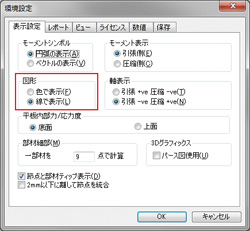 |
 |
| ■図1 環境設定 |
■図2 プロットウィンドウ(Mz’,Vz’図) |
Q3.Multiframe で、一つのファイルに複数の構造系のモデルを作成して計算する事は出来ますか。
A3.Multiframe では、モデル空間上で一つでも独立した部材が存在すると計算が出来ません(図3
参照)。パラメトリックを少しずつ変えたケースを一つのファイルで計算させたい様な場合は、何らかの仮想部材で繋いでおく必要があります(図4
参照)。
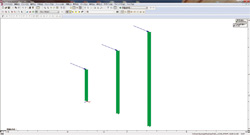 |
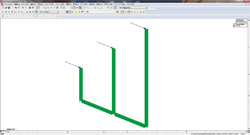 |
| ■図3 独立している構造系(計算実行時エラー) |
■図4 仮想部材にて接続(荷重図) |
ただし、仮想部材は計算に影響を与えないようにする事が必要となります。
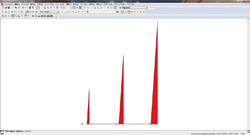 |
| ■図5 仮想部材にて接続(Mz’図) |
Multiframeのユーザの方を対象に、有償セミナーを開催しています。
1日の講習で、1人1台のパソコンを使用した操作実習形式です。Multiframe、Section
Makerのプログラム概要から、操作手順について、実務に即活かせる内容を1日で習得できるよう解説いたします。
| 3次元構造解析セミナー |
CPD |
●開催日 : 2013年 5月9日(金)9:30〜16:30
●本会場 : フォーラムエイト東京本社GTタワーセミナールーム
※TV会議システムにて 東京・大阪・名古屋・福岡・仙台にて同時開催
●参加費 : 1名様 \18,000 (税別) |
Multiframe 開発元: Formation Design Systems(現ベントレー・システムズ)オーストラリア フリーマントル市
■Multiframe Ver.14 日本語版 2012年2月リリース済み |
|
| (Up&Coming '13 春の号掲載) |
 |
|







>> 製品総合カタログ

>> プレミアム会員サービス
>> ファイナンシャルサポート
|








